只要电脑开着,音乐就不能停,这是我的一个毛病。而我另外一个毛病则是习惯建立一个有很多很多歌的播放列表,可能是某个乐队多达数十张专辑的一个播放列表,我没法在一天的时间里听完,必须分好几天来听完,于是第二天再次打开iTunes的时候问题就来了:它记不住我上次听到哪里了。这让我很苦恼,直到我发现了 “Now Where Was I?”这个iTunes脚本。 首先下载该脚本,把它放在任何地方都可以,双击它即可直接找到iTunes.app打开,然后在你每天退出iTunes的时候要记得再次双击这个脚本,之后iTunes会弹出一个对话框问你是否运行该脚本,选择Yes,iTunes正常关闭,同时也记下了你听到了哪个播放列表的哪首歌:
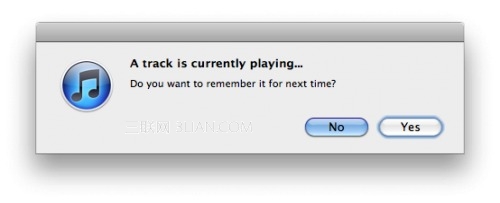
以后再用脚本打开iTunes,音乐会直接响起──就是你上次退出时候听到的那首歌(唯一的遗憾是歌曲是从头播放的,而非从你退出的位置开始继续播放,如果你听的是一段长达2小时的现场录音的话……)。一定要记住,打开iTunes的时候要用脚本启动,退出iTunes的时候也要用脚本关闭,否则就无效了。 其实我更推荐大家把这个脚本放到“资源库iTunesScripts”目录下(也许你找不到Scripts目录,那就手动建立一个):
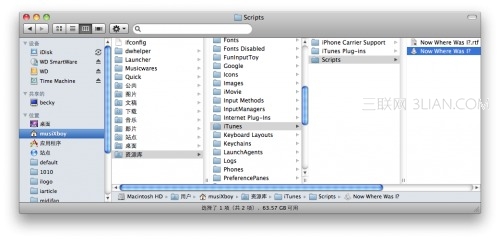
然后你会发现iTunes的菜单里多了一个小冬冬:

以后你就不必再找那个脚本去双击来退出iTunes了,点击这个菜单即可。聪明的你一定想到了,既然这个脚本进入到菜单里了,那么显然就可以用快捷键来启用之了:

此脚本支持任何iTunes版本,我从8.x开始用,一直到现在10.x都可正常使用。
【如何让 iTunes 打开后继续播放上次退出时的音乐】相关文章:
★ 如何让iTunes打开后继续播放上次退出时没有听完的音乐
